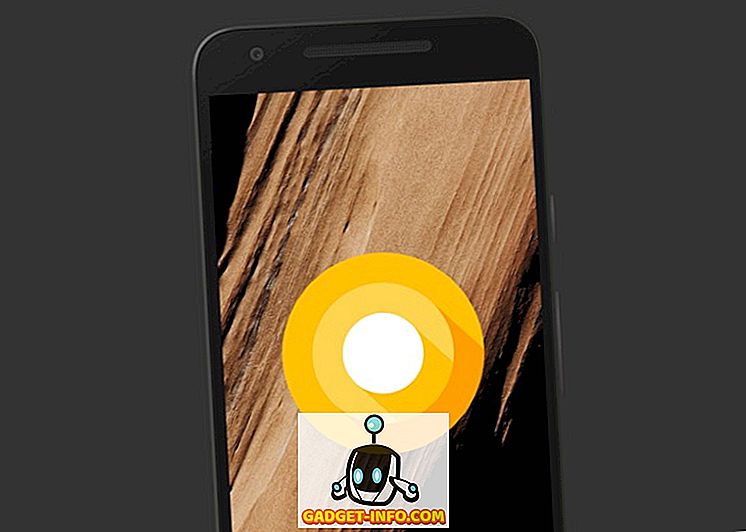Galaxy Note 8 adalah salah satu daripada telefon pintar perdana, tidak ada yang membahaskannya. Dengan pelbagai ciri perisian seperti Pair Apps, Panel Edge, Edge Edge, ikon kawat bingkai baru dan banyak lagi, peranti ini juga termasuk keupayaan perkakasan tambahan daripada kebanyakan peranti Android. Walaupun sudah pasti sukar untuk meniru keupayaan perkakasan Nota 8, anda boleh mendapatkan kebanyakan ciri perisian dari Galaxy Note 8 untuk berfungsi pada mana-mana peranti Android. Ia hanya memerlukan banyak aplikasi pihak ketiga dan sedikit tinkering. Jadi, mari kita periksa bagaimana anda boleh menukar peranti Android anda sekarang untuk berasa lebih menyerupai Galaxy Note 8.
Nota : Saya telah menguji kaedah berikut pada Moto G4 Plus saya yang menjalankan Android 7.0 Nougat dan Xiaomi Redmi Note 3 yang menjalankan Android 6.0 Marshmallow. Penting untuk diperhatikan bahawa kefungsian skrin split hanya akan berfungsi pada peranti yang menjalankan Android 7.0 dan ke atas.
Dapatkan Nota 8 Ciri-ciri pada Peranti Android anda
Sebab utama pengguna memilih peranti Android adalah kemudahan untuk disesuaikan, dengan pelbagai pilihan di belakangnya. Anda memerlukan alat yang betul untuk meningkatkan fungsi dan melihat peranti Android anda. Di sini, kami akan melihat bagaimana anda boleh membuat peranti anda lebih dekat dengan perdana Samsung Galaxy Note 8.
1. Dapatkan Nota 8 seperti Sudut Skrin bulat
Salah satu pilihan reka bentuk utama yang menjadikan Galaxy Note 8 aesthetically menyenangkan adalah tepi melengkung paparan. Samsung telah bersaing dengan paparan tepi ke tepi untuk beberapa waktu tetapi telah memukul kuku di kepala dengan peranti ini. Ia kelihatan cantik dan bahkan anda boleh mendapatkan penjuru bulat di mana-mana peranti Android anda . Apa yang perlu anda lakukan ialah memasang Sudut Bulat (aplikasi pembelian di-app bermula dari $ 2.00) dari Google Play Store.
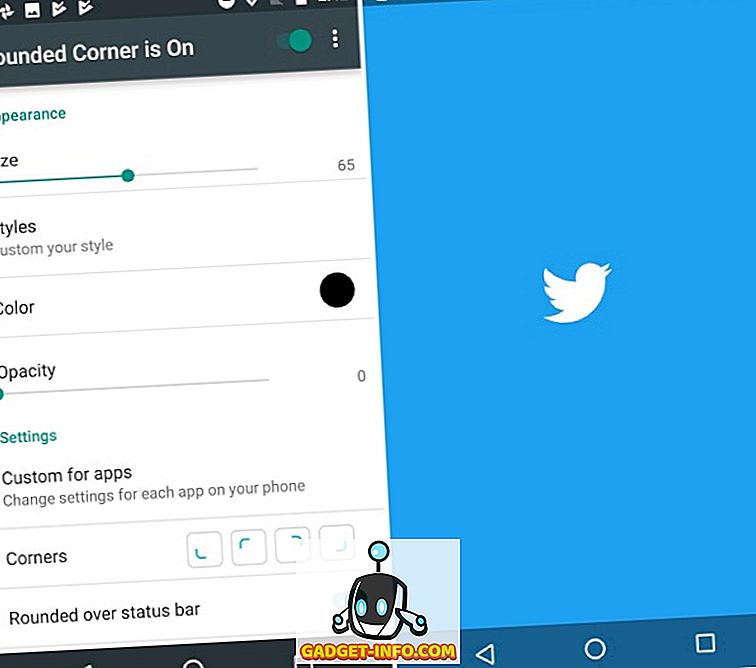
Sebaik sahaja anda telah memasang aplikasi itu, hantarkan kebenaran yang diperlukan untuk menambah sudut bulat ke peranti anda. Ia membolehkan anda menetapkan saiz dan warna sudut sambil menyediakan tetapan lebih berbutir bagi setiap aplikasi yang dipasang pada peranti anda . Anda juga boleh menambah gaya tersuai baru ke penjuru, tetapi semua ini memerlukan anda untuk mengeluarkan $ 5 melalui pembelian dalam aplikasi.
2. Menukar Ikon Bar Navigasi
Sekarang kita mempunyai skrin utama dan siap sedia, perubahan terakhir yang akan menjadikan peranti anda menyerupai Galaxy Note 8 adalah butang navigasi. Kami akan menggantikan ikon saham pada Moto G4 Plus saya dengan ikon wireframe baru menggunakan aplikasi Custom Navigation Bar (Percuma, dapatkan versi pro pada $ 2.99). Ia memerlukan anda beberapa kerja yang berguna untuk membuat kerja ini.
- Setelah anda memuat turun aplikasi dari Gedung Google Play, anda akan melihat bahawa aplikasi memerlukan tetapan 'WRITE_SECURE' untuk berfungsi. Anda tidak akan dapat menggunakan aplikasi ini sehingga anda memberikan kebenaran yang diperlukan.
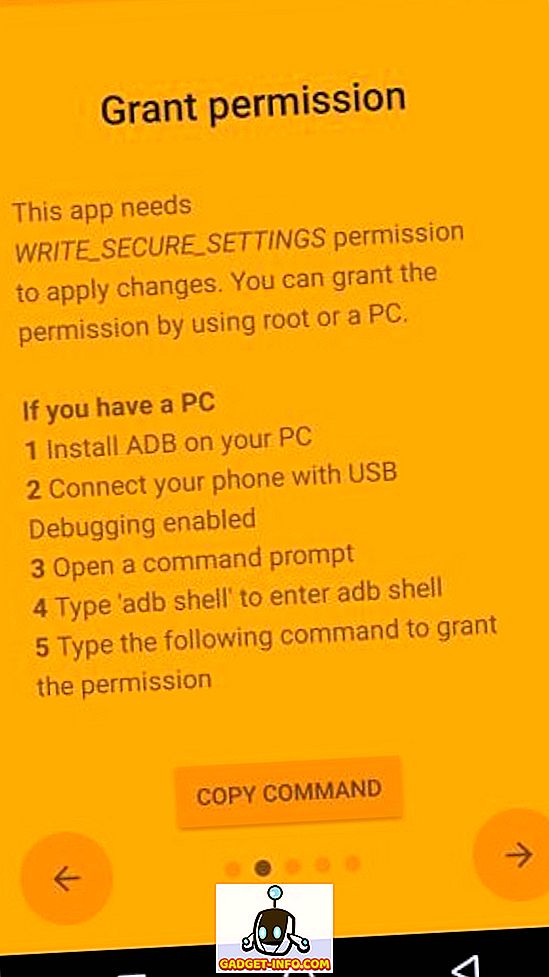
- Untuk berbuat demikian, hubungkan peranti anda (dengan debugging USB diaktifkan) ke PC / Mac anda dengan alat ADB dipasang di atasnya. Buka arahan Command, ketik " peranti adb " untuk melihat jika peranti anda disambungkan ke PC. Kemudian taipkan " adb shell " dan tekan Enter .
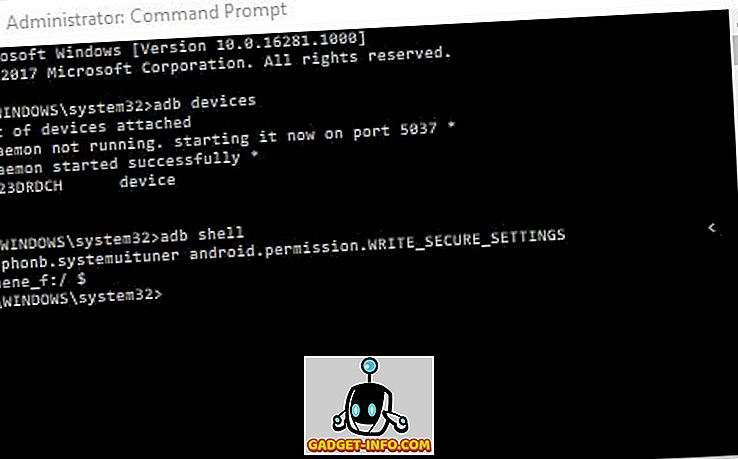
Nota : Jika anda berminat dengan penjelasan terperinci tentang cara memasang alat ADB pada PC atau Mac anda, anda boleh membaca mengenainya di sini. Terdapat juga banyak perkara keren yang boleh anda lakukan dengan ADB pada peranti Android anda.
- Sekarang, masukkan arahan yang ditunjukkan di bawah dan tekan " Enter " untuk menyediakan peranti anda dengan keizinan yang diperlukan. Anda akan melihat bahawa skrin " Izin Hibah " pada peranti anda akan bertukar menjadi hijau, bermakna proses itu berjaya.
pm grant xyz.paphonb.systemuituner android.permission.WRITE_SECURE_SETTINGS
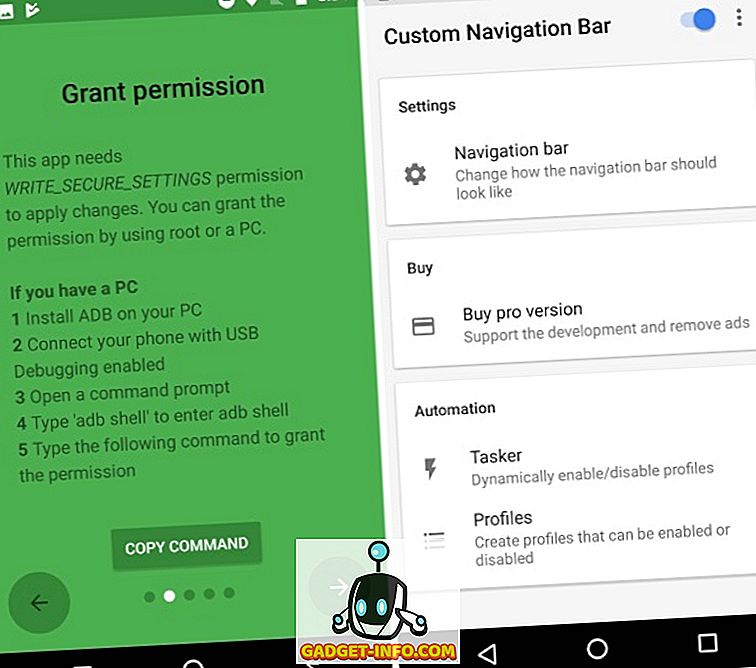
- Sekarang, anda boleh memilih dua laluan berbeza dari sini dan seterusnya. Anda boleh memilih untuk memuat turun ikon navigasi Nota 8 dan memasangnya sendiri melalui pilihan " Tuntutan eksperimen " di bawah bar Navigasi dalam aplikasinya.
- Pilih jenis setiap butang navigasi sebagai "Kod Kunci " dan kemudian pilih ikon yang baru anda muat turun. Begini bagaimana bar navigasi akan kelihatan sebaik sahaja anda mengemas kini ikon:

- Selain itu, anda boleh membeli versi " Pro " aplikasi untuk $ 2.99 untuk serta-merta mendapatkan akses kepada tema bar navigasi Nota 8, seperti yang dilihat di bawah.
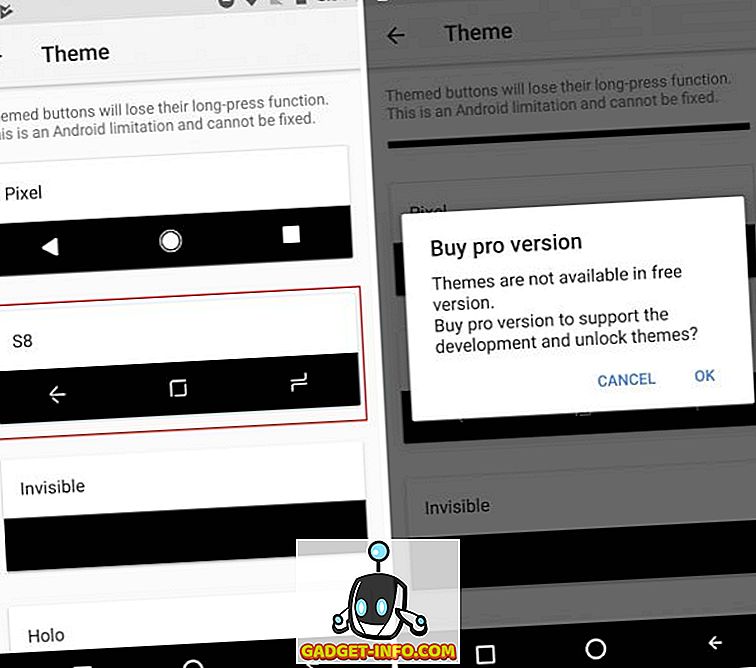
Nota : Kaedah ini tidak akan berfungsi pada peranti Android dengan butang navigasi fizikal (yang sepatutnya jelas). Tetapi, anda boleh mendapatkan nota navigasi Bar Note 8 dengan memuat turun aplikasi dengan nama yang sama dan melumpuhkan butang fizikal pada peranti anda.
3. Menetapkan Nota 8 Homescreen
Sekarang bahawa kami telah menyelesaikan perubahan kecil, kami beralih ke bahagian paling penting peranti, iaitu jelas skrin utama. Jadi, kami akan mula dengan menyesuaikan rupa dan rasa untuk dipadankan dengan Galaxy Note 8, sebelum bergerak ke fungsi perisian tambahan yang telah diperkenalkan dengan peranti perdana ini.
- Jika anda telah menggunakan Android cukup lama, maka anda tahu ini adalah bahagian di mana saya akan memberitahu anda untuk memasang pelancar peribadi pada peranti anda. Saya secara peribadi lebih suka Nova Launcher (Percuma, membuka kunci versi Perdana pada $ 4.99) untuk banyak pilihan penyesuaian.
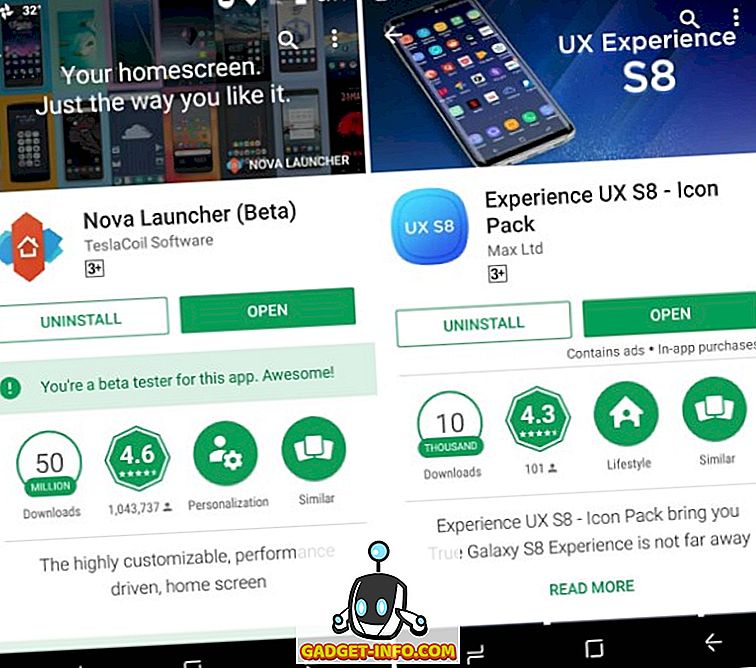
- Langkah pertama kami membuat skrin utama seperti Nota 8 adalah untuk menukar ikon dengan bantuan pek ikon pihak ketiga. Saya telah memilih pakej Ikon Pengalaman UX S8 (percuma, pembelian dalam apl bermula pada $ 0.99), yang serupa dengan Galaxy Note 8 dan termasuk lebih daripada 600 ikon. Ia menjadikan skrin utama saya kelihatan seperti ini:
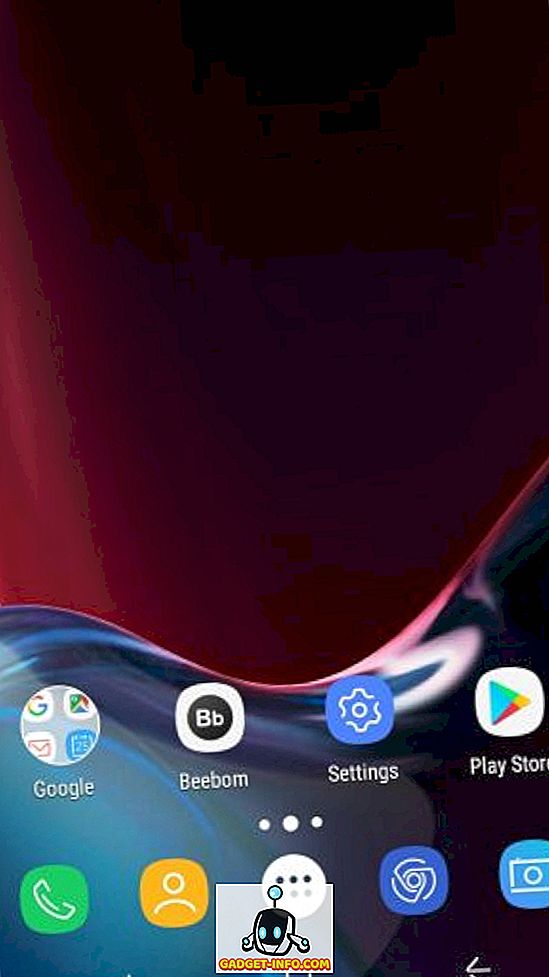
Nota : Anda boleh memilih mana-mana pek ikon Nota 8 pilihan anda, tetapi saya telah memilih yang ini kerana ia bukan sahaja termasuk ikon Galaxy S8 / Note 8 tetapi juga membawa bersama widget carian dan cuaca yang direka bentuk semula.
- Ini kini membawa kami kepada penyesuaian laci aplikasinya dan dok di bahagian bawah skrin. Navigasi ke Tetapan Nova> Laci aplikasi & widget untuk menukar estetik laci apl dan aktifkan pilihan " sapalah untuk membuka" . Anda juga perlu mengeluarkan " indikator leret " untuk menyesuaikan dok Note Galaxy 8.
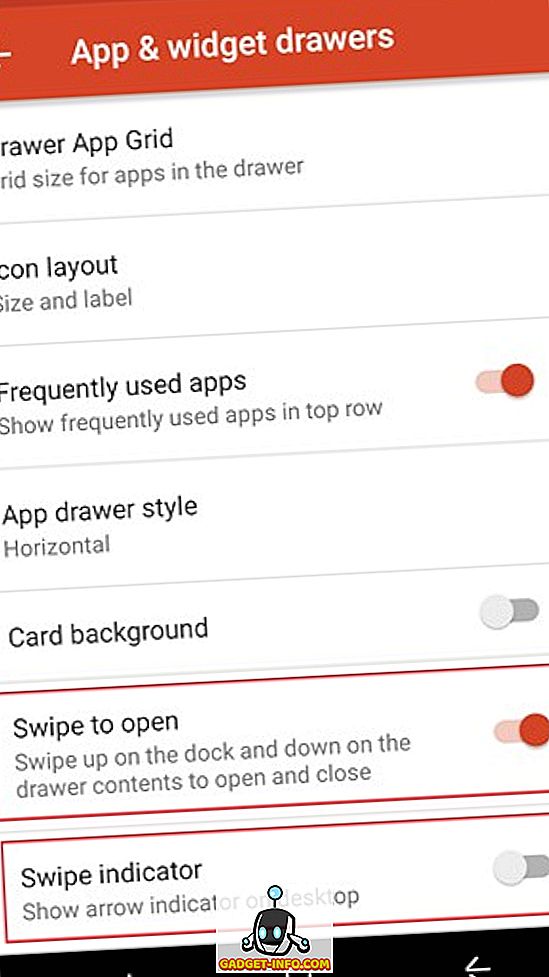
- Kini anda perlu memasang Zooper Widget Pro (Dibayar, $ 2.99) untuk menambah widget carian dan cuaca baru ke skrin utama anda. Kami juga akan memerlukan aplikasi widget, seperti Trident, jika pek ikon kami belum memasukkan widget Zooper yang diperlukan.
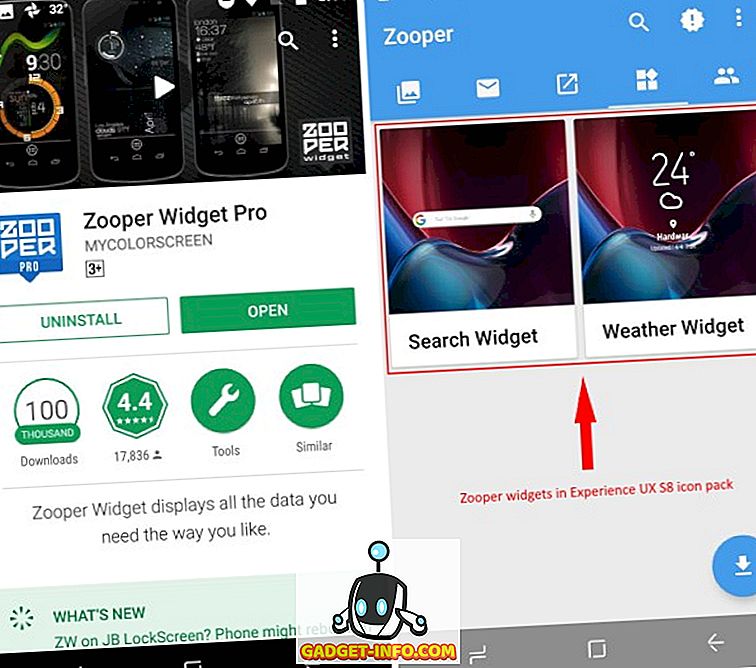
- Kini anda boleh meletakkan kedua-dua widget yang diperlukan pada skrin utama melalui Zooper, yang juga memberikan anda kebebasan untuk banyak mengedit sama seperti keperluan anda. Ia menyediakan satu set pilihan penyesuaian yang cukup mantap untuk mengedit widget.
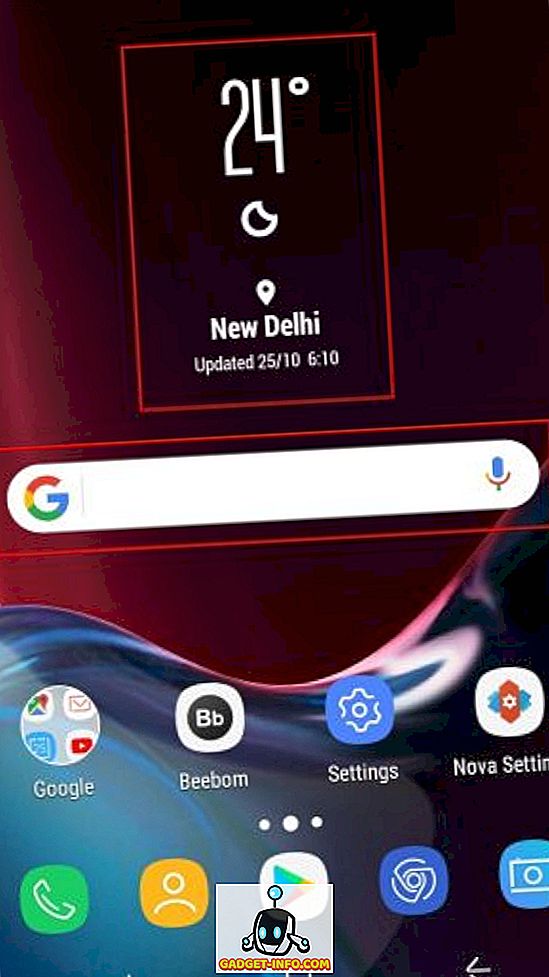
- Satu-satunya perkara yang perlu ditukar sekarang ialah membuat skrin utama menyerupai Nota 8 adalah kertas dinding latar belakang. Anda akan perlu memuat turun Wallpaper untuk aplikasi Galaxy Note 8 (Percuma) untuk mendapatkan akses kepada wallpaper rasmi. Begini bagaimana skrin utama anda akan dibandingkan dengan yang pertama, apabila anda memulakan proses penyesuaian.
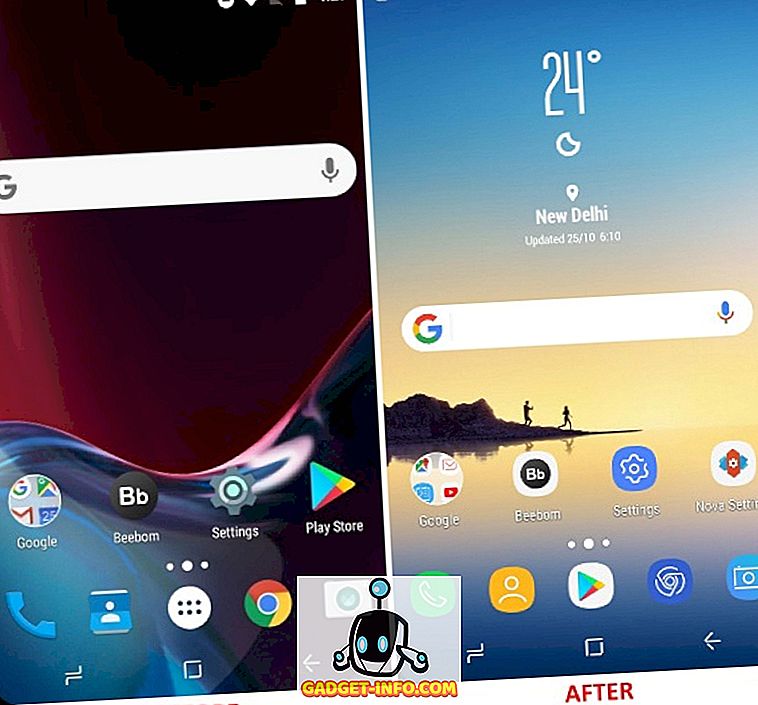
4. Memadatkan Ciri Pasangan Apl
Kami mempunyai fungsi untuk multitask, dengan membuka dua aplikasi dalam skrin berpecah, sejak Nougat dilancarkan tetapi Samsung telah melangkah ke hadapan untuk menyederhanakan tugas dengan App Pair pada Nota 8. Gergasi Korea memanfaatkan skrin besarnya dengan memberikan anda jalan pintas yang boleh membongkar dua aplikasi, anda mahu membuka skrin berpecah, bersama-sama. Anda hanya perlu mengetuk ikon ' App Pair ' dan kedua aplikasi yang anda pilih akan dibuka pada skrin mudah alih anda pada masa yang sama.
Sebagai contoh, anda boleh memilih untuk membuka YouTube dan Peta Google pada masa yang sama untuk memastikan anda dilayan sambil menjejaki arahan dalam perjalanan. Ia memudahkan proses dengan membuat lebih mudah untuk membuka beberapa tingkap pada peranti anda, yang menjalankan Nougat atau Oreo. Ia tidak akan berfungsi dengan perisa Android yang lebih tua.
Kami akan meniru ciri berbilang tugas ini dengan bantuan aplikasi pihak ketiga yang dipanggil Split-Screen Creator (Percuma, membuka kunci versi Pro pada $ 0.99). Sebaik sahaja anda menyediakan akses aplikasi ke perkhidmatan kebolehaksesan, anda boleh meneruskan dan membuat Pasangan App anda sendiri . Kaedah untuk membuat Pasangan App adalah seperti di bawah:
- Jika anda menggunakan Nova Launcher, saya, kemudian tekan lama di tempat yang kosong di skrin utama untuk membuka menu Widget . Di sini, tatal ke bawah dan lama tekan pilihan pintasan ' split-screen ' untuk meletakkannya di skrin utama.
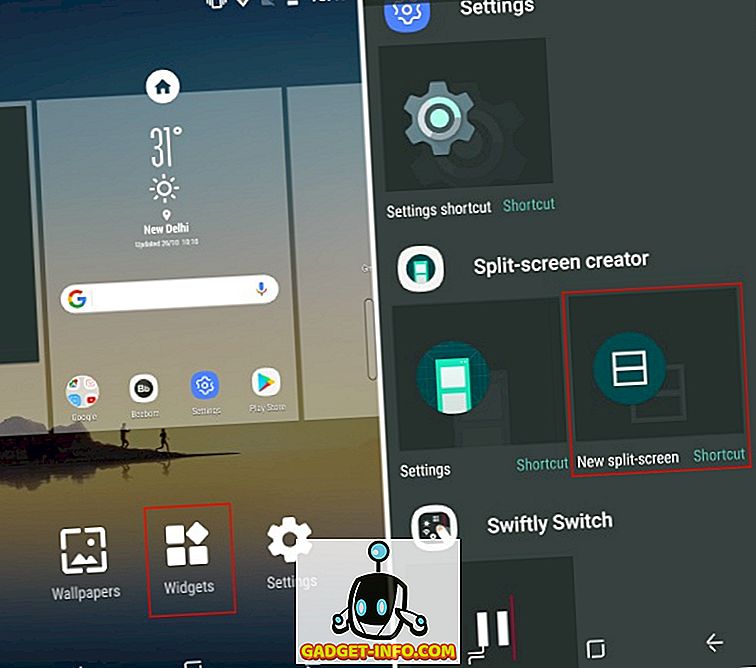
- Widget ini kemudiannya akan membuka tetingkap penciptaan pintasan, di mana anda boleh memilih aplikasi dan pintasan yang anda ingin buka dalam skrin pecahan pada masa yang sama. Seperti yang anda lihat dalam tangkapan skrin yang dilampirkan di bawah, saya telah memilih YouTube dan Peta Google seperti contoh yang disebut tadi. Hit 'Buat' apabila anda berpuas hati dengan nama pasangan dan label .
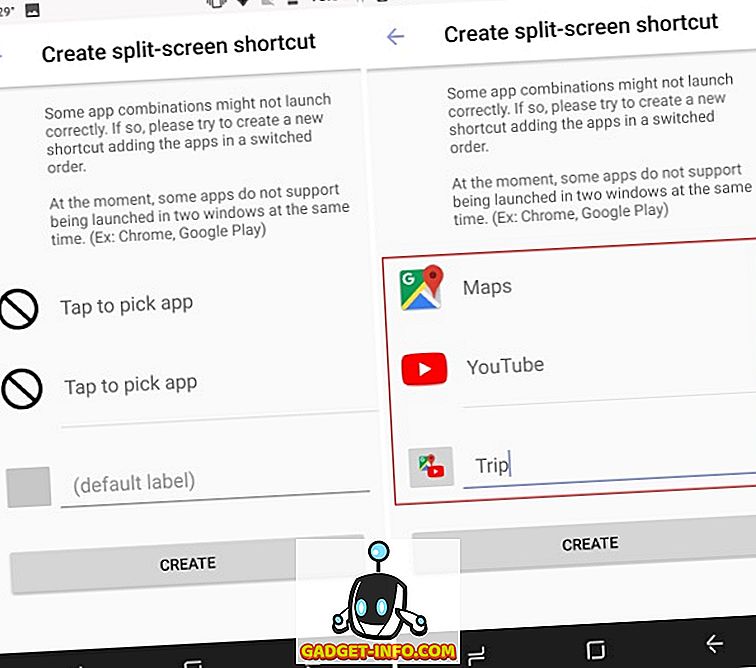
- Kini, anda akan melihat bahawa ikon widget Split-skrin telah digantikan dengan ikon baru yang merangkumi gabungan dua aplikasi yang anda pilih. Ia menyerupai 'App Pair' yang boleh dibuat pada Galaxy Note 8.
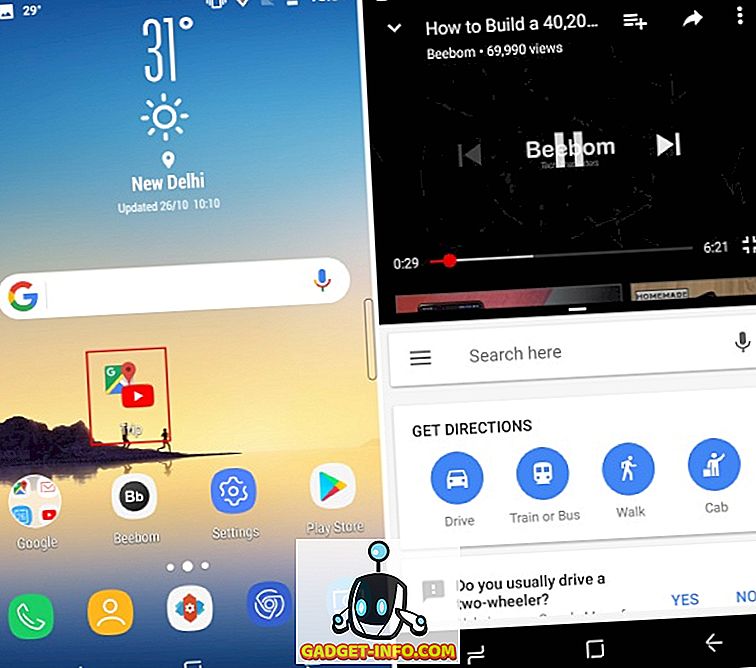
- Ketik pada ikon kombo untuk membuka kedua-dua YouTube dan Peta Google dalam mod skrin berpecah, pada masa yang sama. Ia berfungsi dengan baik, kecuali beberapa cegukan apabila anda mungkin perlu keluar dari mod skrin split dan membersihkan memori agar ia berfungsi.
Walaupun Pencipta skrin Split membolehkan anda memilih aplikasi dan menamakan Pair App, ia masih memerlukan anda untuk membeli versi " Pro " untuk menamatkan iklan dan membuka kunci ciri tambahan. Ini juga akan membolehkan anda menukar pek icon untuk menyesuaikan Galaxy Note 8 dan juga menyembunyikan ikon aplikasi ini dari pelancar.
5. Menambah App Pasangan ke Panel Edge
Panel Edge Apps telah wujud dalam peranti perdana Samsung sejak pelancaran Galaxy S6 Edge, jadi ia tidak eksklusif untuk Nota 8. Ia memudahkan pengendalian peranti, sama besarnya dengan yang lebih mudah dengan satu tangan. Tetapi, penting bagi kami kerana App Pairs berada di panel Edge ini pada peranti asal.
Untuk membawa fungsi panel Edge ke peranti Android kami, kami sekali lagi akan mengambil bantuan daripada pemaju Split-Screen Creator. Mereka telah mengeluarkan kedua-dua aplikasi yang berfungsi seiring untuk meniru ciri kelebihan Note 8. Kami akan menggunakan aplikasi yang dipanggil Meteor Swipe (Percuma, membuka kunci versi Pro pada $ 1.99) untuk menyatukan panel swipe ke peranti anda.
Sebaik sahaja anda telah memuat turun aplikasi dan memberikan kebenaran yang diperlukan, panel Edge akan diaktifkan dengan serta-merta. Bar empat segi empat tepat muncul di tepi kanan skrin, yang pada swiping ke luar membuka panel Edge. Walau bagaimanapun, anda perlu mengikuti langkah-langkah yang ditakrifkan di bawah untuk menambah Pasangan App ke panel ini:
- Dalam tab panel Meteor Swipe, anda akan melihat panel Edge diaktifkan. Ketik pada ikon " Edit " (pensel) di bahagian bawah panel ini untuk menambah pintasan baru yang sama.
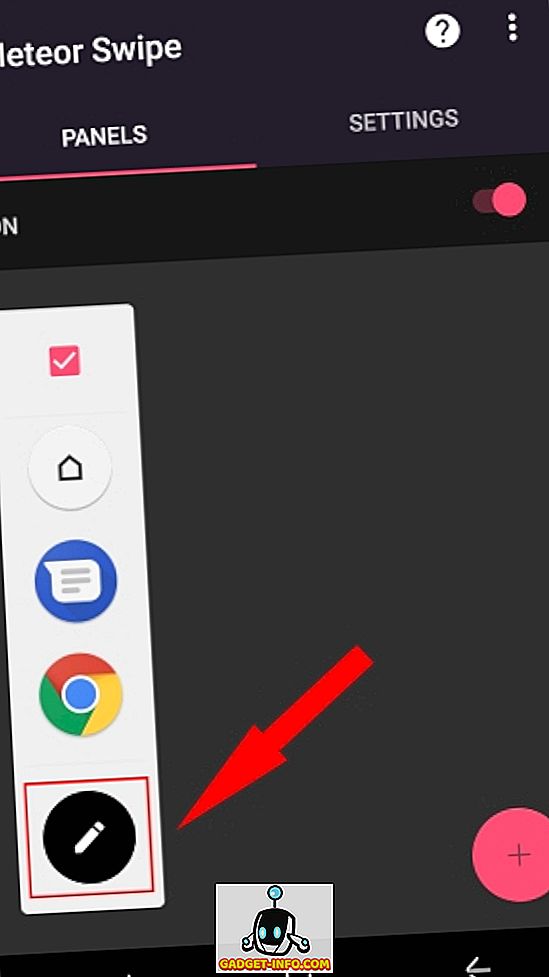
- Sebaik sahaja anda mengetuk jalan pintas " buat skrin pecahan ", ia akan ditambah ke panel Edge dan anda akan disambut dengan skrin pemilihan apl yang biasa. Pilih aplikasi yang anda mahu buka serentak sebelum anda mengetuk butang " Buat " untuk mengesahkan pilihan anda.
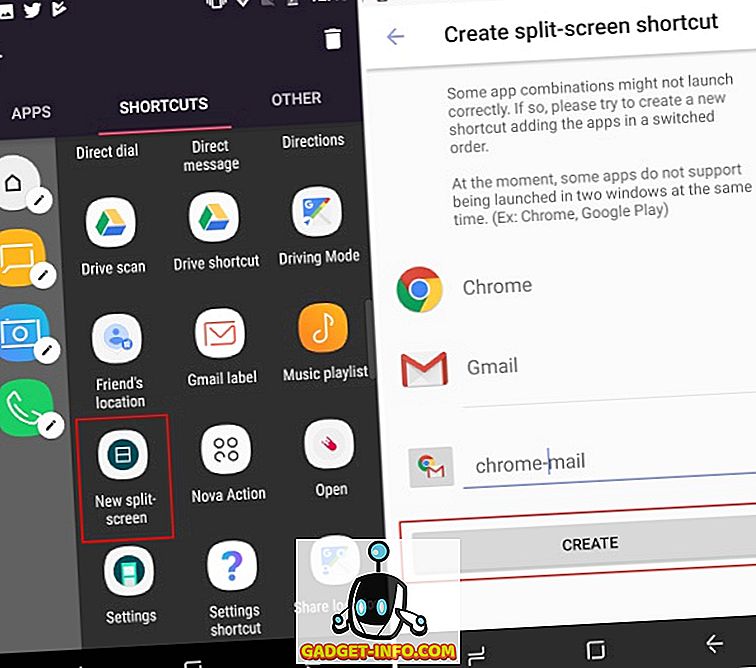
- Di sini, bukannya gabungan ikon "App Pair" yang anda lihat di skrin utama, anda akan melihat ikon Pencipta skrin Split lalai. Tetapi, ia boleh diubah dengan mengetik pada " ikon pensel " yang muncul di sebelah setiap pintasan pada panel Edge. Pilih pilihan " perubahan ikon " untuk menetapkan ikon pilihan anda.
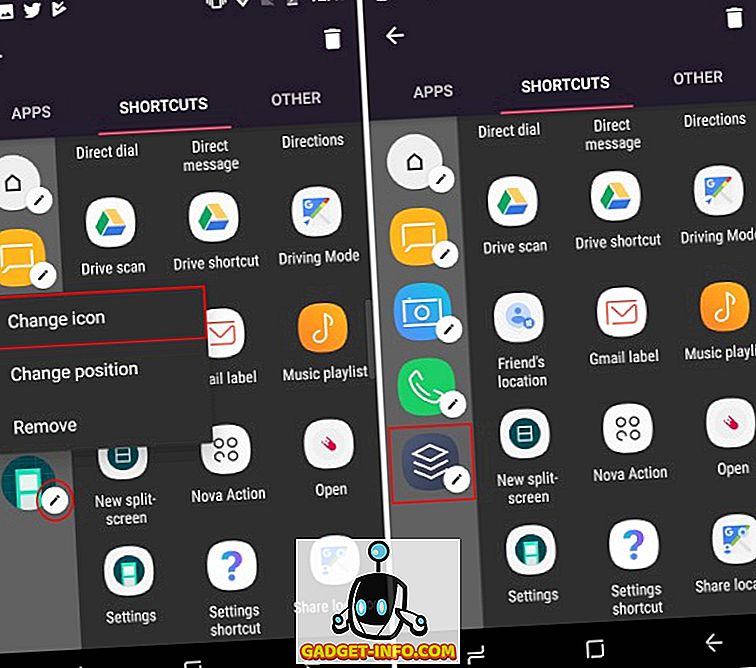
- Sekarang, kembali ke skrin utama dan leret dari tepi kanan skrin untuk membuka panel Edge. Ketik pada ikon App Pair yang baru saja anda buat untuk membuka dua aplikasi dalam skrin pecahan pada masa yang sama.
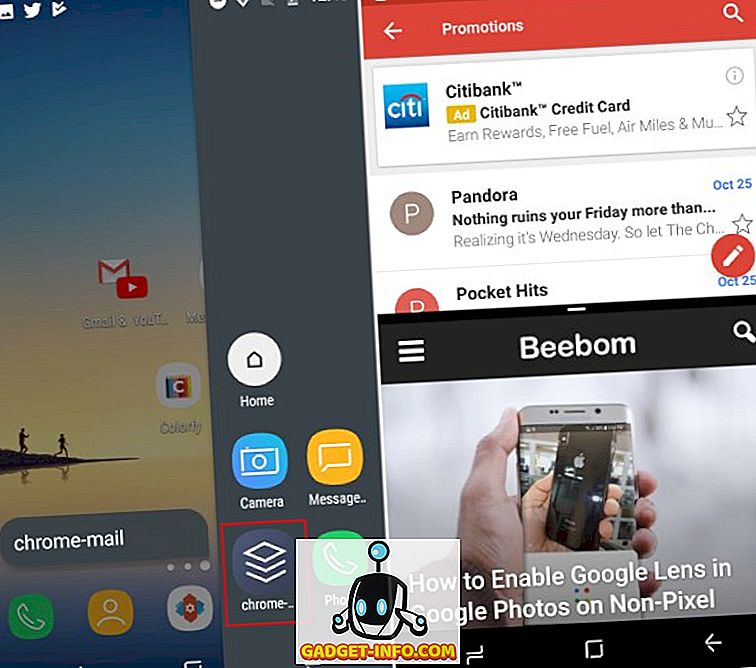
Anda boleh menggunakan versi percuma untuk membuat panel Edge sahaja, dengan set tindakan dan pintasan apl yang terhad. Ia membolehkan anda untuk menaikkan lokasi, tema, pemalam pemberitahuan, dan banyak lagi. Tetapi, anda boleh membuka kunci versi "Pro" untuk membuat panel tanpa had dengan bilangan pintasan yang tidak terhad. Ia juga membuka widget terapung yang menunjukkan kemas kini tanpa perlu membuka panel Edge.
6. Mengekalkan Pemberitahuan dengan Paparan Sentiasa
Display Always-on adalah satu lagi ciri lain yang tidak eksklusif untuk Galaxy Note 8 tetapi berguna untuk menjejaki masa dan pemberitahuan tanpa membuka kunci peranti. Tetapi, fungsi asas ini juga telah ditingkatkan pada Nota 8, yang kini membolehkan anda mengambil nota / memo secara langsung pada skrin kunci dengan bantuan S Pen.
Walaupun tidak ada aplikasi pihak ketiga yang dapat mencapai intuitif Paparan Sentiasa, ada pesaing yang kuat yang datang dekat. Kami akan memasang aplikasi yang dipanggil Sentiasa Di AMOLED (percuma, pembelian dalam aplikasi bermula pada $ 0.99) yang berfungsi sangat baik memaparkan AMOLED tetapi tidak begitu hebat dengan yang LCD. Aplikasi ini membawa tag " BETA " semua huruf tetapi anda tidak perlu bimbang tentang perkara yang sama kerana ia akan berfungsi dengan baik.
Nota : Tidak disyorkan untuk menggunakan aplikasi ini pada peranti dengan panel LCD, kerana kemungkinan longkang bateri yang berlebihan, tetapi anda masih boleh teruskan jika anda mahu. Saya menjalankan aplikasi pada Moto G4 Plus saya dan ia berfungsi dengan sempurna.
- Selepas anda memasang Always On AMOLED, ia akan mengharuskan anda menyediakan aplikasi keizinan. Ketik " membenarkan " untuk memberikan aplikasi setiap kebenaran yang diperlukan . Anda boleh membaca butiran setiap kebenaran dengan memukul ikon " tanda tanya " bersebelahan dengan setiap butang izin.
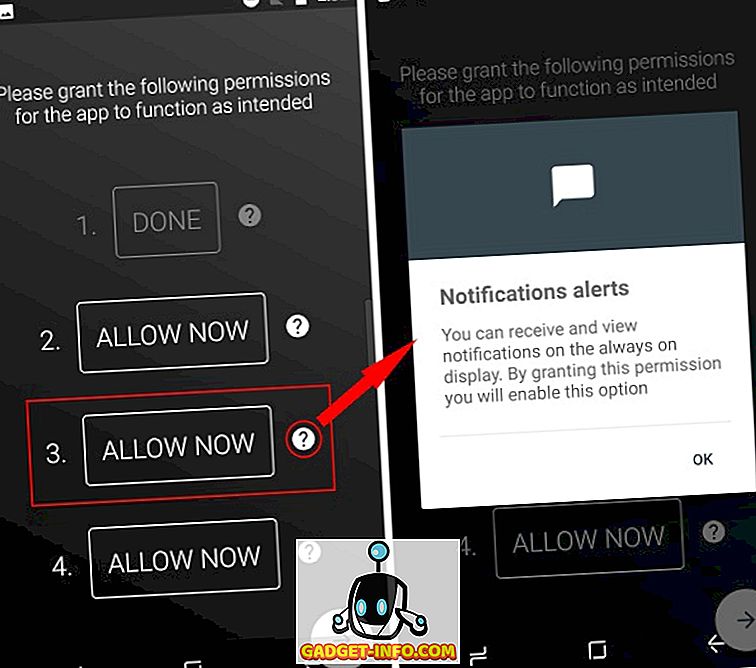
- Paparan Sentiasa aktif kini diaktifkan dan anda dapat melihat bagaimana rupa yang sama dengan mengetik butang " main " di bahagian bawah kanan. Ketuk dua kali pada pemaparan sentiasa untuk menghidupkan skrin peranti anda.

- Kini, aplikasi ini dilengkapi dengan satu set fungsi yang mantap. Anda boleh menyesuaikannya untuk kelihatan lebih seperti yang sentiasa dipamerkan di Galaxy Note 8 dengan membuka kunci semua ciri, yang termasuk Nota watchface, wallpaper, maklumat cuaca dan banyak lagi. Ia akan dikenakan biaya $ 0.99 untuk membuka kunci ciri Pro.
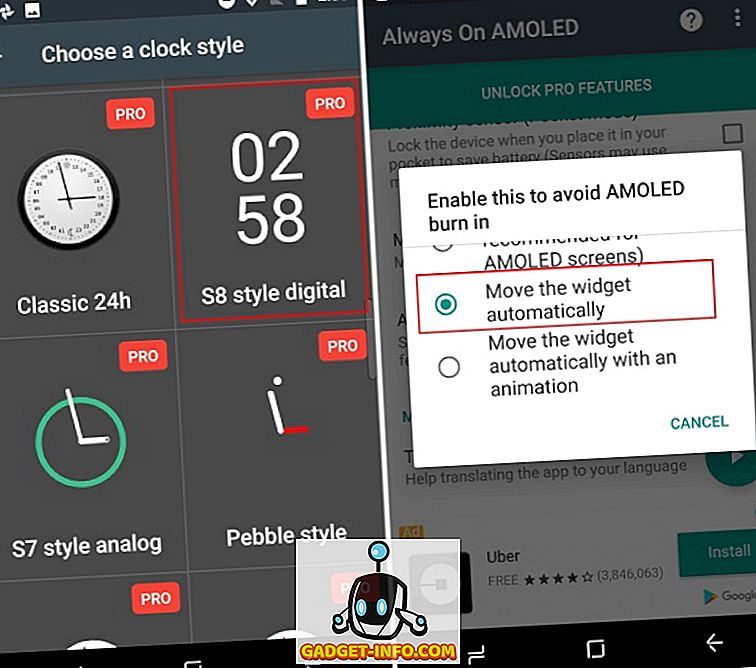
- Tetapi, saya memutuskan untuk pergi dengan Sentiasa Di AMOLED kerana dua sebab. Satu adalah bahawa aplikasi secara automatik menggerakkan widget sekitar untuk mengelakkan masalah terbakar dalam skrin dan ia juga mempunyai fungsi memo . Anda tidak boleh menulis pada skrin kunci tetapi menunjukkan nota sebelum bertulis pada sentiasa dipamerkan dengan mudah.
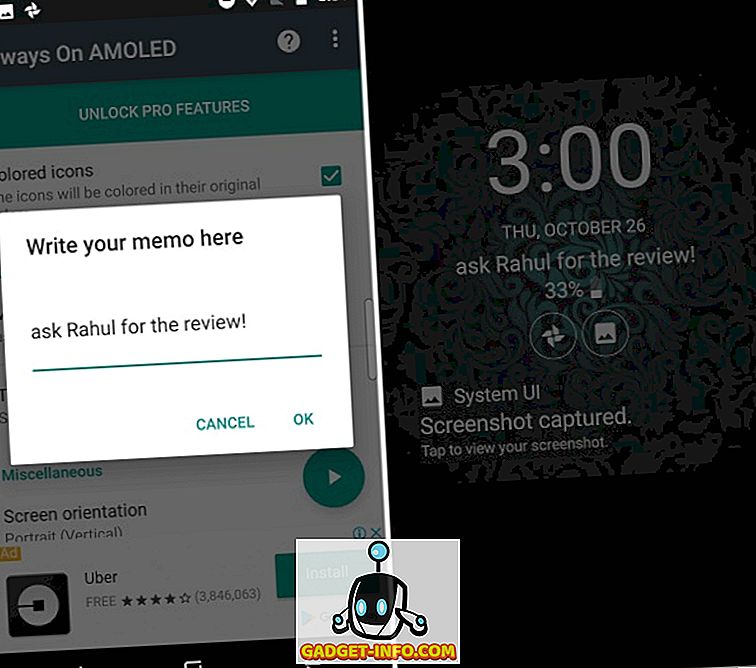
- Aplikasi ini juga akan memberi anda ciri lain dari Galaxy Note 8 dipanggil Edge Lighting, di mana tepi skrin terkunci menyala sehingga intim panggilan atau pemberitahuan. Ia telah dilabelkan sebagai " Edge Glow " di bawah tetapan pemberitahuan
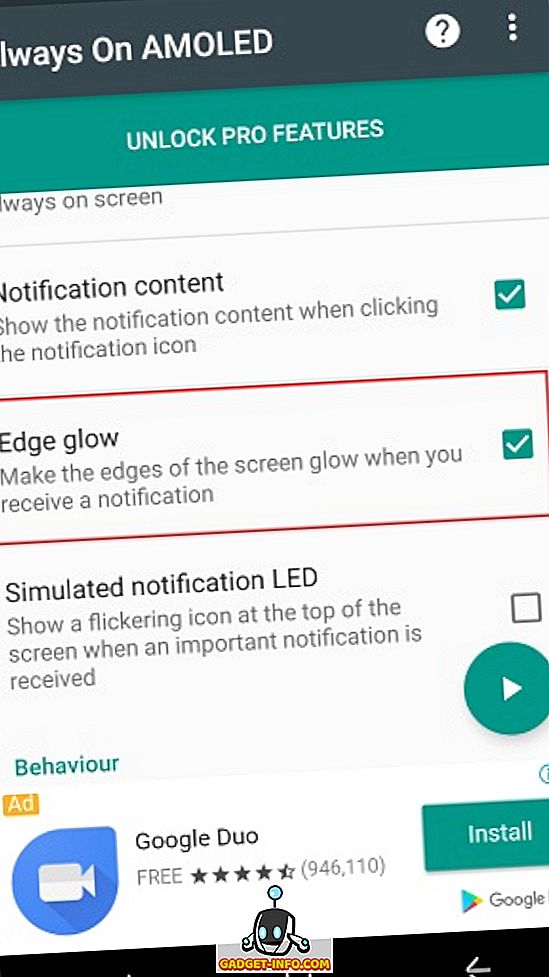
Nota : Semasa menguji apl ini saya mendapati aplikasi ini menyebabkan beberapa pengekalan imej pada skrin LCD Moto G4 Plus saya. Ia bukan isu utama dan imej-imej sebelumnya tidak dapat dilihat terlalu lama.
7. Pilih Stylus Penulisan Baik dan Baik
Walaupun kami telah mencadangkan perubahan perisian yang akan menjadikan fungsi Android peranti anda serupa dengan Galaxy Note 8, sekurang-kurangnya sedikit sebanyak, tetapi sebab utama kenapa ramai pengguna membeli peranti itu adalah stylus S Pen yang disertakan dengannya. Anda boleh, pada bila-bila klik untuk mengeluarkan S Pen dan mengakses beberapa ciri eksklusif. Oleh itu, jika anda ingin menambah pengalaman penyesuaian anda, berikut adalah tiga cadangan stylus:
Adonit Snap Bluetooth Stylus
Walaupun saya bukan peminat gaya fizikal, kerana kita mempunyai jari, tetapi Adonit Snap telah menarik perhatian saya sepenuhnya. Ini stylus yang sangat nipis bukan sahaja uber-portable tetapi juga magnet, bermakna anda boleh melekatkannya ke belakang logam peranti Android anda. Bukankah itu berguna?
Adonit Snap sukan dengan tip Pixelpoint 1.9mm, yang membolehkan anda menulis nota atau membuat gambar dengan ketepatan yang tepat. Stylus ini juga dihubungkan ke telefon anda menggunakan Bluetooth, membolehkan anda mengambil gambar di tekan butang . Anda boleh menggunakan pen untuk menarik pada Snap yang anda muat naik atau tulis nota semasa kelas.

Stylus ini kelihatan seperti pensel anggun, kemuncak utama untuk tarikan saya ke arah itu. Ia serasi dengan kedua-dua peranti Android atau iOS dan dikenakan over USB mikro .
Beli dari Amazon: ($ 29.99)
Sensu Brush dan Stylus Artist
Brush and Stylus Artist Sensu, seperti namanya, berfungsi sebagai tujuan ganda . Anda boleh menggunakan berus digital seperti hidup, dengan bulu kapasitifnya, untuk memamerkan sisi seni anda atau menanggalkan topi pada ujung lain dari stylus untuk mendedahkan stylus getah . Ia boleh digunakan untuk tugas mudah seperti menavigasi peranti, menulis atau membuat lakaran pada masa-masa.

Sensu Brush dan Stylus, yang akan dikenakan biaya $ 39.99, telah dipuji kerana menjadi sikat dan pena cat artis digital terbaik. Namun, kelemahan utama stylus ini adalah bahawa ia bukan sensitif tekanan, yang mungkin telah menambahkan lebih mendalam kepada pengalaman. Juga, ingat anda tidak boleh menggunakan berus Digital Sensu dengan cat sebenar . Ia boleh didapati dalam dua warna yang indah, matte hitam dan krom.
Beli dari Amazon: ($ 39.99)
Meko 2-in-1 Disc Stylus
Cadangan terakhir kami ialah stylus ketepatan cakera dari Meko. Ia menggunakan cakera yang sangat kecil yang membolehkan anda melihat dan betul-betul menentukan stilus ke kedudukan di mana anda ingin meletakkan tip stilus anda. Teknik ini menjadikannya sesuai untuk menulis nota kelas atau lakaran di mana sahaja.

Stylus ini serasi dengan semua peranti berasaskan sentuh dan akan bertahan lama, terima kasih kepada bahagian pengganti yang disediakan dengan stylus. Anda boleh menggantikan mana-mana bahagiannya dalam beberapa saat, tanpa apa-apa alat .
Beli dari Amazon: ($ 14.99, pek 2 gaya)
Seperti yang telah anda perhatikan, saya mencadangkan anda tiga jenis stylus yang berbeza. Ia adalah kerana ini adalah salah satu yang terbaik dari kategori mereka dan anda boleh mengambil pilihan anda bergantung pada sifat kerja anda. Sekiranya anda bercadang untuk mengambil nota di universiti, gaya Meko atau Adonit adalah pilihan terbaik tetapi seniman, sebaliknya, akan memilih berus Sensu.
Selain itu, kerana anda tidak mempunyai kandang stylus pada peranti Android anda, di mana anda boleh menyimpan stylus, jadi saya cadangkan anda tidak membawanya secara santai dan lepaskannya. Dan jika anda fikir kemungkinan penampilan stylus semakin tinggi, anda harus memasang jubin untuk mengesannya sepanjang masa.
8. Memasang App Mewarna pada Peranti Anda
Salah satu yang paling dibincangkan mengenai ciri S Pen yang diperkenalkan dengan Galaxy Note 8 ialah aplikasi buku pewarna baru mereka yang dikenali sebagai PENUP . Anda kini boleh tarik S Pen dari kandangnya dan mengambil sedikit masa dari kerja untuk mewarnakan gambar pada telefon pintar anda . Sesetengah orang mengatakan bahawa proses itu sangat terapeutik dan membantu mereka berehat selepas seharian bekerja.
Oleh kerana anda memindahkan Nota 8 ke peranti Android anda, ini adalah idea yang baik untuk memasang apl pewarna dewasa juga. Samsung telah menjadikan aplikasi PENUP (Percuma) tersedia di Play Store, jadi anda boleh memuat turun aplikasi ini dan mula mewarna atau melukis lakaran dalam masa lapang anda.
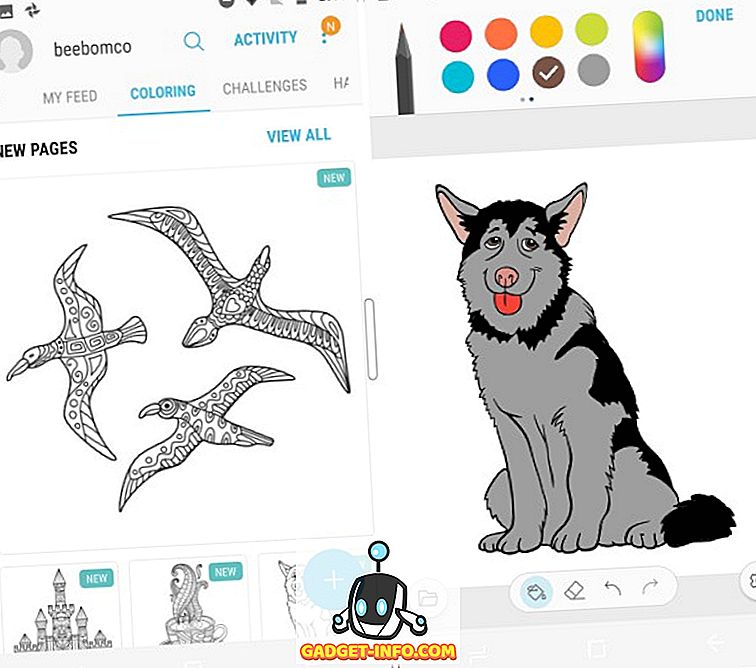
Ia agak mudah untuk mewarnai gambar-gambar, yang boleh diisi dengan menggunakan jari atau stylus anda dan berkongsi dengan masyarakat PENUP sebaik sahaja anda selesai. Aplikasi ini mempunyai koleksi berus yang baik, saiz dan kelegapannya boleh diselaraskan pada bila-bila masa. Anda boleh memilih antara menoreh atau mencabik untuk mewarna gambar, bergantung kepada imaginasi anda.
Koleksi gambar pada PENUP Samsung kini agak terhad, jadi anda boleh memilih aplikasi pewarna orang dewasa yang lain seperti Pigmen (Pembelian dalam apl, mulai dari $ 1.99) atau Colorfy (Percuma, langganan bermula pada $ 2.99).
9. Ia Tidak Pernah Lebih Mudah Tulis Skrin
Salah satu ciri Pen S kegemaran saya ialah keupayaan untuk memulakan apa-apa, di mana sahaja di skrin, apabila stylus ditarik dari kandangnya. Fungsi ini dikenali sebagai Skrin Menulis dan boleh digunakan dengan mudah pada mana-mana peranti Android. Apa yang anda perlu ketahui ialah tangkapan skrin skrin yang anda mahu buat dan aplikasi penyuntingan foto yang baik atau aplikasi tunggal yang boleh melakukan kedua-duanya.
Walaupun banyak pengeluar Android sudah termasuk alat pengeditan dalam aplikasi galeri, menjadikannya lebih mudah untuk mengedit gambar dan menulis pada tangkapan skrin. Tetapi, jika peranti anda tidak mempunyai alat pengeditan yang disatukan ke aplikasi galeri, anda boleh memuat turun aplikasi Touchshot (Percuma) dari Gedung Google Play untuk menangkap tangkapan skrin dengan hanya ketuk.
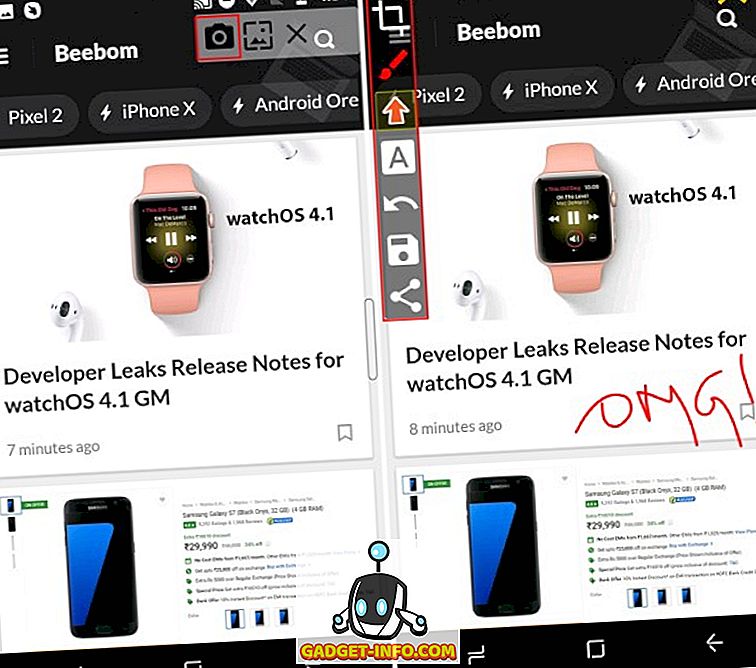
Dalam tangkapan skrin yang dilampirkan di atas, anda boleh melihat bar "Sentuh" yang terapung di bahagian atas sebelah kanan skrin di sebelah kiri imej. Mengetik ikon kamera pada bar terapung akan serta-merta mengambil tangkapan skrin dan menunjukkan pop timbul dengan yang sama. Anda kemudian boleh mengetuk ikon cat untuk membuka tetingkap penyuntingan, yang ditunjukkan pada imej sebelah kanan. Ia bukan sahaja membolehkan anda menuliskan imej tetapi juga memberi annotate dan menambah pelekat.
10. Terjemah Teks Tanpa Tukar Aplikasi
Galaxy Note 8 juga memulakan kerjasamanya dengan ciri terjemahan segera, yang membolehkan anda mengetuk dan menyerlahkan bahagian teks untuk menterjemahkan dan menunjukkan hasil dalam tetingkap melayang. Jika anda tertarik dengan demo terjemahan Samsung, anda harus tahu bahawa ia adalah silap mata lama dan boleh ditiru menggunakan ciri ' Ketik untuk Terjemah ' Google Translate. Untuk mengaktifkannya, anda perlu mengikuti langkah-langkah yang diterangkan di bawah:
- Setiap kali anda membuka aplikasi Google Translate (Percuma) untuk kali pertama, anda akan melihat kad yang meminta anda untuk memulakan lawatan ' Ketik untuk Terjemah '. Ketik pada ' Hidupkan ' untuk mendayakan ciri ini.
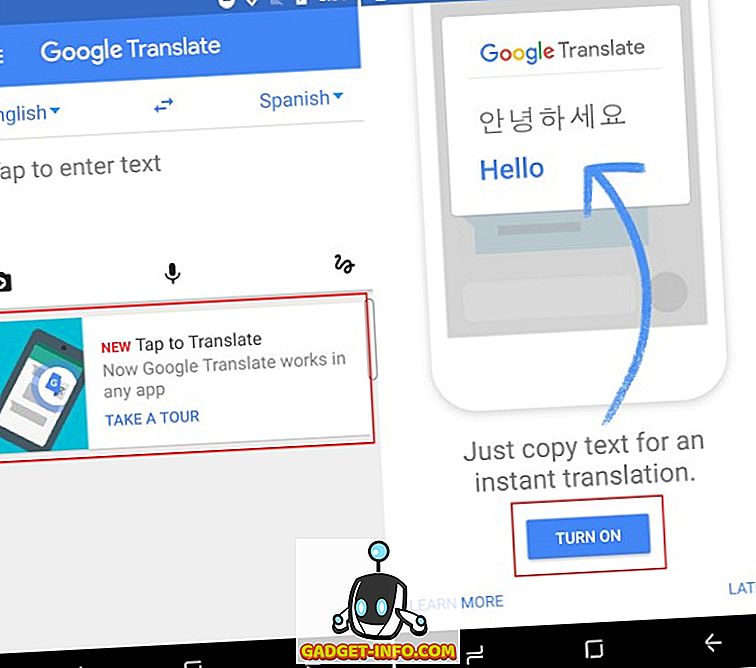
- Kini, anda boleh membuka mana-mana aplikasi atau laman web dan pilih perkataan atau frasa yang ingin diterjemahkan. Saya telah mendengar Despacito (Remix) untuk beberapa waktu dan bertanya-tanya tentang makna perkataan. Oleh itu, saya buka lirik lagu dalam Chrome dan ketik perkataan Despacito, yang membuka menu terapung dengan pilihan Terjemah .
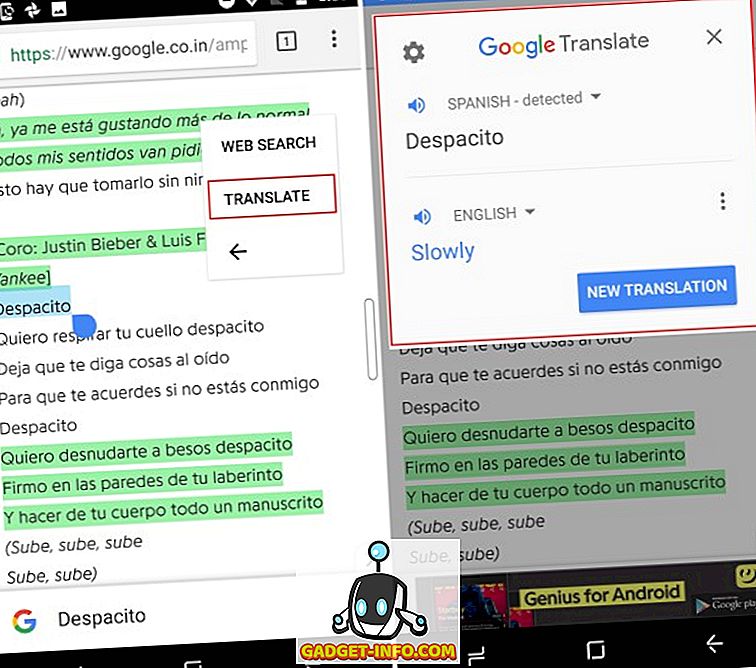
- Ketik pada ' Terjemah ' dan Voila, terjemahan perkataan yang dipilih akan muncul di skrin dalam tetingkap terapung . Dan perkara terbaik, terjemahan dikuasakan oleh Google.
Hanya Untuk Peranti Samsung
Kebanyakan pengguna Android tidak merancang untuk mengeluarkan $ 930 untuk membeli Galaxy Note 8, jadi ia semulajadi bahawa mereka akan menerima pakai hacks tersebut untuk mendapatkan ciri Nota 8 pada peranti mereka. Pemilik peranti Samsung mungkin sudah mempunyai rupa dan rasa OS turun tetapi mereka juga akan kekurangan ciri saudara utama mereka. Jadi, di sini juga terdapat beberapa hacks tentang bagaimana untuk mendapatkan Nota 8 ciri-ciri pada peranti Samsung:
1. Nota 8 ROM Custom untuk Pengguna Galaxy S8
Galaxy Note 8 yang dibungkus ciri ini dikeluarkan oleh Samsung lebih kurang sebulan yang lalu, tetapi itu tidak menghalang komuniti pemaju XDA daripada menyusun pelabuhan tidak rasmi Nota 8 untuk siri terbaru S8.
ROM tersuai ini, yang membawa tag beta, dipanggil Renovate Ice Note 8. Ia didasarkan pada Android 7.1.1 Nougat (satu langkah di hadapan Android 7.0 ROM Galaxy S8) dan membawa sebahagian besar fungsi perisian Nota 8, kecuali ciri-ciri yang serasi dengan S Pen . Anda masih perlu menggunakan hacks yang dinyatakan di atas untuk mengakses ciri-ciri ini.

Walau bagaimanapun, ia juga penting untuk menyerlahkan bahawa ROM tersuai ini bukan salinan tepat Nota 8. Pemaju telah menyebarkan ciri-ciri peranti perdana besar Samsung ke varian Android baru, membuat beberapa tweak ke skrin utama dan fungsi yang sedia ada . Ciri App Pair kini telah dipertingkatkan secara asli membolehkan dua aplikasi dikaitkan dengan satu pintasan aplikasi Multi Window.
Di samping itu, ROM Mengubahsuaian menjadikan cara untuk pemasang AROMA disesuaikan, yang boleh digunakan untuk menyebarkan dan mengeluarkan keselamatan Knox dari peranti S Siri anda. Ia juga telah mengoptimumkan bateri dan prestasi keseluruhan peranti, sambil menambah Tuner SystemUI dan banyak lagi ke perisian.
Oleh kerana Renovate Ice Note 8 masih dalam tahap pembangunan beta, kami akan mengesyorkan anda hanya memasang ROM ini jika anda tidak keberatan mengecilkan peranti anda. Anda boleh merujuk kepada set lengkap arahan di post forum XDA di sini.
2. Pasang Nota 8 Apl pada Sebarang Peranti Samsung
Walaupun bajet dan pertengahan peranti Samsung dilancarkan sepanjang tahun lalu datang dengan skrin utama yang dikemaskini, ciri-ciri baru yang bermula dengan Galaxy Note 8 hilang dari semua peranti Samsung. Walau bagaimanapun, pemaju XDA telah berjaya memaparkan Nota 8 aplikasi dan ciri kepada peranti lain yang dikeluarkan oleh gergasi Korea.
Dengan menggunakan kaedah ini, yang perlu anda lakukan ialah memasang fail ZIP menggunakan TWRP pada peranti Samsung yang berakar. Ini bukan sahaja akan memaparkan UI aplikasi yang dikemas kini untuk galeri, penyemak imbas, jam dan banyak lagi tetapi juga ciri utama Nota 8 seperti Mesej Langsung, Edge Edge dan banyak lagi. Hack ini adalah yang paling berguna untuk pengguna dengan peranti Nota lama yang lebih tua kerana mereka juga akan dapat menggunakan ciri S Pen baru. Satu-satunya had ialah mereka harus menjalankan Android Nougat pada peranti mereka.
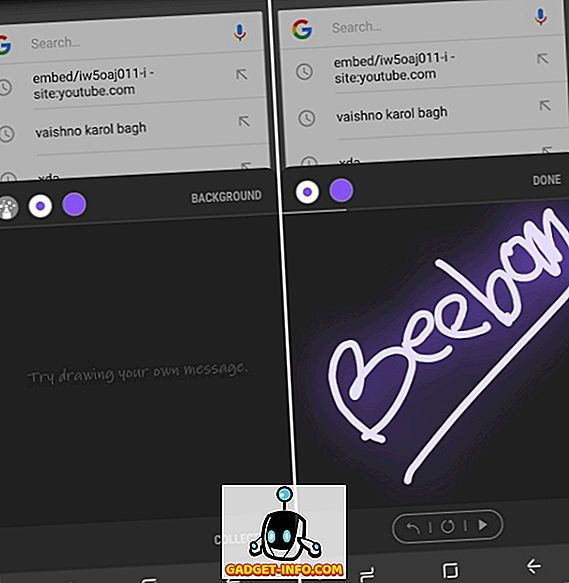
Anda boleh membaca penjelasan terperinci tentang keseluruhan proses untuk membawa aplikasi Galaxy Note 8 ke mana-mana peranti Samsung, yang menjalankan sekurang-kurangnya Android 7.0 Nougat, boleh didapati di sini. Anda hanya perlu mengikuti proses langkah demi langkah untuk memindahkan sebahagian besar fungsi Nota 8 ke peranti Samsung anda.
Bagaimanakah pengalaman 'Galaxy Note 8' yang tidak rasmi?
Proses menambah beberapa ciri eksklusif untuk telefon pintar Android belanjawan saya adalah pengalaman yang menyeronokkan dan meletihkan. Saya benar-benar kagum dengan bagaimana skrin utama baru ternyata kelihatan seperti Galaxy Note 8 tetapi ciri-ciri seperti Sentiasa di paparan hanya terbukti tidak bersemangat dalam pelaksanaan saya. Ia adalah pemakan bateri yang besar dan juga menyebabkan masalah pengekalan imej pada skrin LCD peranti saya.
Ciri yang mengagumkan saya adalah melancarkan 'Apps Pair' dalam mod skrin berpecah dengan mengetik satu ikon dari Panel Edge. Saya bercadang untuk menyesuaikan dan membuat Lebih Pasangan Apps dalam masa lapang saya dengan peranti, yang kini akan menyaksikan kemahiran pewarnaan saya. Untuk meringkaskan pengalaman, ciri tidak rasmi Nota 8 berfungsi dengan baik dan akan memerlukan lebih banyak tweaking untuk dipadankan dengan asal.
Anda boleh, bagaimanapun, terus maju dan mengenali pengalaman Galaxy Note 8 menggunakan hacks ini. Beritahu kami jika anda menyesuaikan peranti Android anda atau jika kami melangkau sebarang ciri utama dalam bahagian komen di bawah.